Атрибуты, например, геометрию, можно добавлять в блок при его создании с помощью команды БЛОК или позднее при его редактировании в редакторе блоков (команда БЛОКРЕД).
- Откройте новый чертеж и нарисуйте прямоугольный объект размером 30 x 72 дюйма (76,2 x 182,88 см), который будет столом для конференц-зала. Не все столы для конференц-залов прямоугольные, так что можно, к примеру, закруглить углы.
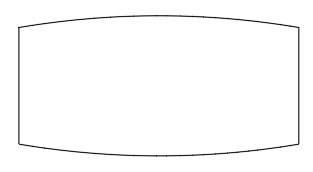
- В командной строке введите АТОПР.
- В диалоговом окне «Определение атрибута» укажите значения, представленные на следующем изображении:
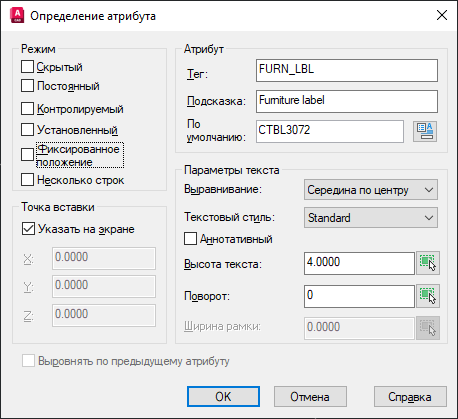
Свойства в разделе «Атрибут» используются для управления текстом, который отображается на чертеже, и значением, назначенным атрибуту.
- Тег — видимый заполнитель, который отображается в окне чертежа перед атрибутом, добавляемым в блок. Значение используется для определения атрибута при извлечении значений из блока.
- По умолчанию — заменяет элемент «Тег» и является значением, которое назначается атрибуту при вставке в блок.
- Подсказка — строка сообщения, которая отображается в диалоговом окне редактирования атрибутов или командной строке при вставке блока, чтобы сообщить о типе информации, которая требуется атрибуту.
- Примите представленные значения и укажите точку вставки атрибута, лучше всего для этого подходит точка внутри геометрии, которая определяет стол.
- Запустите команду АТОПР еще раз, чтобы создать второе определение атрибута и задать значения, как показано на следующем рисунке:
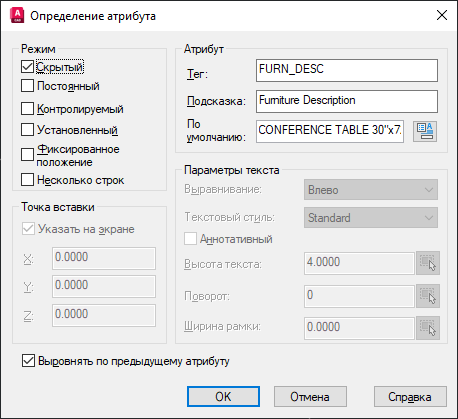
Прим.: В скрытом режиме подавляется видимость атрибута на экране, что позволяет не загромождать чертеж и обеспечивает преимущества добавления информации в блок. Видимость скрытых атрибутов можно переключить командой АТЭКР.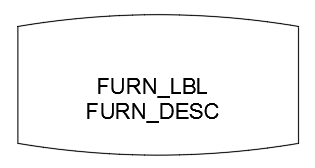
- В командной строке введите БЛОК.
- В диалоговом окне «Определение блока» укажите значения, как показано на следующем рисунке:
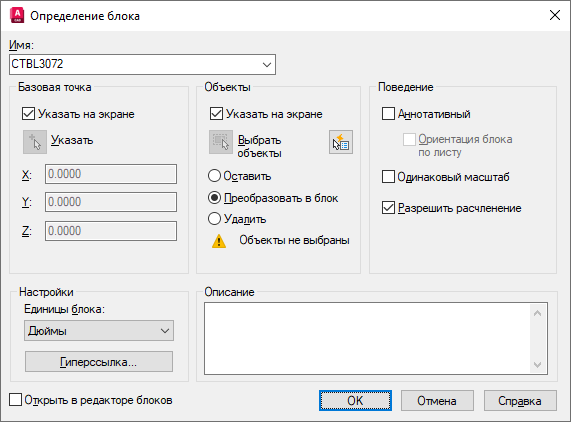
- Примите имеющиеся значения и укажите центр стола в качестве базовой точки блока.
Совет: Чтобы без особого труда найти центральную точку стола, используйте объектную привязку «Середина между точками». При появлении запроса на указание базовой точки удерживайте клавишу SHIFT и щелкните правой кнопкой мыши, чтобы выбрать параметр «Середина между точками».
- Выберите геометрию стола, а затем щелкните атрибут FURN_LBL за которым следует атрибут FURN_DESC.
Прим.: Порядок запроса значений атрибутов определяется порядком, в котором атрибуты были выбраны при определении блока. Этот порядок может быть важен при создании сценариев или программ AutoLISP. Команду ДИСПАТБЛК можно использовать для изменения порядка запросов атрибутов в блоке.
- В диалоговом окне «Редактировать атрибуты» примите значения по умолчанию.
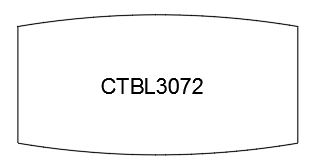
- Обычно в конференц-зале есть еще и стулья, поэтому создайте блок под названием CH1, то есть стул, и добавьте те же два атрибута, которые были определены для стола конференц-зала на этапах 5–7. В блоке стула назначьте значения по умолчанию CH1 и CONFERENCE CHAIR W/O ARMS для атрибутов FURN_LBL и FURN_DESC соответственно.
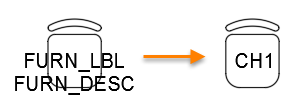
Вставка блока с атрибутом
При вставке блока с атрибутами можно принять значение по умолчанию или задать новое значение для каждого атрибута в блоке.
- Выполните команду ВСТАВИТЬ.
- В диалоговом окне вставки выберите блок, который представляет собой созданный ранее стол для конференц-зала.
- Примите представленные значения и укажите ожидаемые значения для вставки блока.
- В диалоговом окне «Редактировать атрибуты» измените значения по умолчанию для каждого атрибута в соответствии с необходимостью.
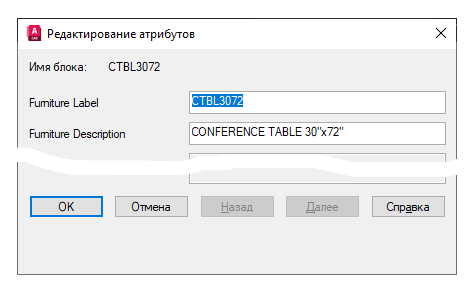
- Вставьте несколько блоков стульев для конференц-зала вдоль длинных сторон стола.
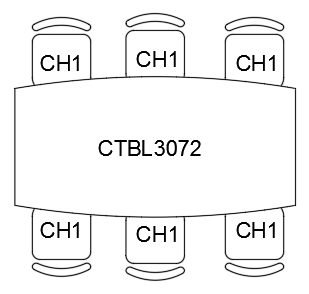
- Сохраните изменения в чертеже.
После вставки блока с атрибутами можно щелкнуть блок дважды, чтобы редактировать текущее значение каждого атрибута в блоке.

Теперь, имея общее представление об определении и вставке блоков с атрибутами, можно извлечь значения атрибутов блока в таблицу. Для этого перейдите к разделу Вы уже пробовали извлечь значения атрибутов из блоков?